

公開ソフト講習会 2017年度「OACIS」(6月14日)
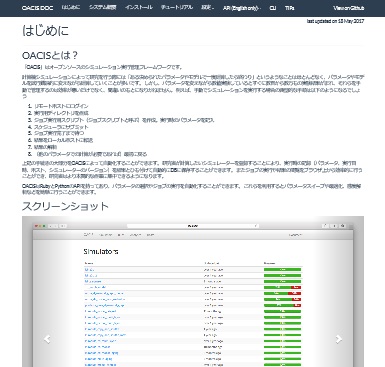
「OACIS」はオープンソースのシミュレーション実行管理フレームワークです。
計算機シミュレーションによって研究を行う際には「ある決められたパラメータやモデルで一度計算したら終わり」というようなことはほとんど無く、パラメータやモデルを試行錯誤的に変えながら計算していくことが多いです。しかし、パラメータを変えながら実験しているとすぐに数千から数万もの実験結果が生まれるため、手動での実行管理は効率が悪いだけでなく、間違いのもとになりがちです。OACISは計算ジョブと結果を管理するソフトウェアで、ユーザーが自分のシミュレーターを登録して利用します。ブラウザからジョブの実行を指示すると、リモートホストへのジョブ投入、実行時の情報の記録(パラメータ、実行日時、ホスト、シミュレーターのバージョンなど)、結果の保存まで一連の流れを自動化することができ、研究者がより本質的な作業に集中できるようになります。また実行時ログが自動的に取られるため結果の再現性が高まり、共同研究者との結果の共有も容易になります。
OACISをスクリプト言語(PythonまたはRuby)から操作するためのAPIも提供されており、パラメータの自動調整、最適化、感度解析、シミュレーション結果の機械学習などの用途にも利用できます。
今回の講習会では、日常的に計算機シミュレーションを行っている研究者および学生を対象に、ハンズオン形式でOACISの使い方を体験・理解してもらうことを目的とします。HPCユーザーだけが対象ではなく、手元のラップトップやワークステーションを主に使って計算を行っている方も対象です。ご興味をお持ちの方は、ぜひお気軽にご参加ください。
| 講習会名 | 公開ソフト講習会 2017年度 「OACIS」(離散事象シミュレーション研究チーム) |
| 主催 | 理研 計算科学研究機構 |
| 開催日時 | 2017年6月14日(水)13:00-16:00(受付開始 12:30) |
| 場所 | 神戸 計算科学研究機構 1階 セミナー室 |
| 対象 | OACISの研究・実務での利用を検討している方 |
| 参加要件 | ・UNIX系OSのコマンド操作およびシェルスクリプトに関する基礎的な知識があること ・UNIX系OSで実行可能なプログラムを利用している方 (OACISはbash経由でジョブを投入するためWindows上でしか動作しないプログラムは対象外となります) |
| 参加費 | 無料 |
| 端末 | ・参加者自身でノートPCを持参 ・ハンズオンではdockerを用いてLinux仮想環境を利用します。ページ下部記載の事前準備をお願いいたします。 |
| 開催言語 | 日本語 |
| 定員 | 20名 |
| 関連ウェブサイト | ・OACISについて ・過去の講習会 |
| 資料 |
・https://speakerdeck.com/yohm/oacis-introduction ・https://speakerdeck.com/yohm/oacis-tutorial-session1-20170614 ・https://speakerdeck.com/yohm/oacis-tutorial-session2-20170614 ・https://speakerdeck.com/yohm/oacis-tutorial-session3-20170614 |
申し込み締め切り:2017年6月9日(金)
申し込み方法:
参加ご希望の方は、aics-soft-seminar[at]riken.jp[at]を@に変更して下さい) まで、
件名を 「参加希望 「AICS公開ソフト講習会OACIS」」として、以下の内容をご通知下さい。
==================
・フリガナ:
・氏名:
・所属:
・職名:
・電話番号:
・メールアドレス:
==================
問合せ先:aics-soft-seminar[at]riken.jp([at]を@に変更してください)
注意事項:
ハンズオンはあらかじめOACISがインストールされたLinux仮想マシンで行います。仮想マシンのイメージのダウンロードおよび起動のためにDockerというツールを利用します。
あらかじめ持参する端末で下記の手順を実行しておいてください。
① Dockerのインストール
1. Dockerの公式ページのインストール手順に従ってDockerをインストールしてください
a. (Windows) https://docs.docker.com/docker-for-windows/
b. (macOS) https://docs.docker.com/docker-for-mac/
c. (Linux) https://docs.docker.com/engine/installation/linux/ubuntu/
② Dockerのインストール後、Terminal(Docker toolboxを利用してインストールした場合はDocker toolboxで起動する端末)にて次のコマンドを実行してください。
docker pull oacis/oacis_jupyter
docker images
もし不明点がありましたら問い合わせ先までご連絡ください。

